So sichern Sie E-Mails in Outlook unter Windows und Mac
Unabhängig davon, ob Sie E-Mails haben, die Sie unbedingt behalten möchten, weil Sie sich einen neuen Computer anschaffen oder ein Problem beheben möchten, können Siein Microsoft Outlook ein Backup erstellen.
Durch den Export Ihres Posteingangs in ein Outlook-Dateiformat können Sie ihn später bei Bedarf problemlos wieder importieren. Alternativ können Sie eine CSV-Datei exportieren, die Sie zur Überprüfung und Analyse in Excel öffnen können. Hier erklären wir, wie Sie E-Mails in Outlook mit beiden Dateitypen sichern.
Sichern Sie E-Mails mit einer Outlook-Datei unter Windows
Wenn Sie eine Sicherungskopie Ihrer E-Mails erstellen möchten, die Sie später problemlos wieder in Outlook importieren können, erstellen Sie am besten eine PST-Datei. Leider ist diese Technik in der Mac-Version von Outlook nicht verfügbar.
Schritt 1: Öffnen Sie Outlook und wählen Sie Datei > Öffnen und exportieren . Wählen Sie dann „Importieren/Exportieren“ aus.
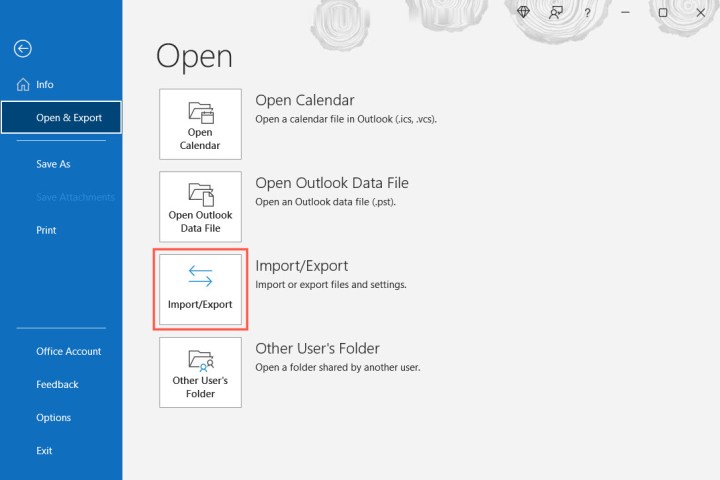
Schritt 2: Wenn das Fenster des Import- und Export-Assistenten geöffnet wird, wählen Sie „ In eine Datei exportieren“ und dann „Weiter“ aus.

Schritt 3: Wählen Sie im folgenden Fenster die Outlook-Datendatei (.pst) aus und klicken Sie auf Weiter .
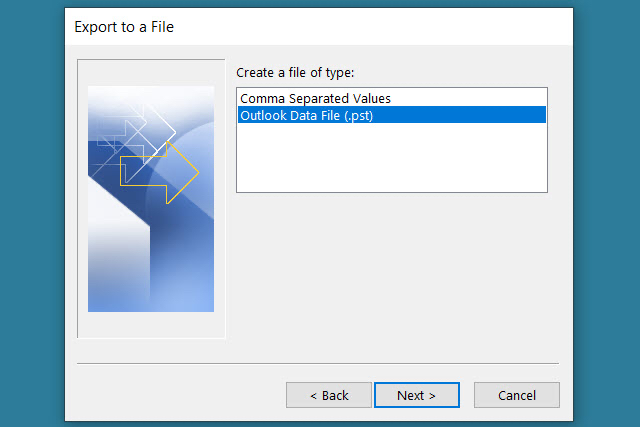
Schritt 4: Wählen Sie dann Ihren Posteingang aus und aktivieren Sie das Kontrollkästchen „Unterordner einschließen“ , um sicherzustellen, dass alle von Ihnen erstellten Ordner vorhanden sind. Optional können Sie bei Bedarf einen anderen, spezifischen Ordner auswählen.
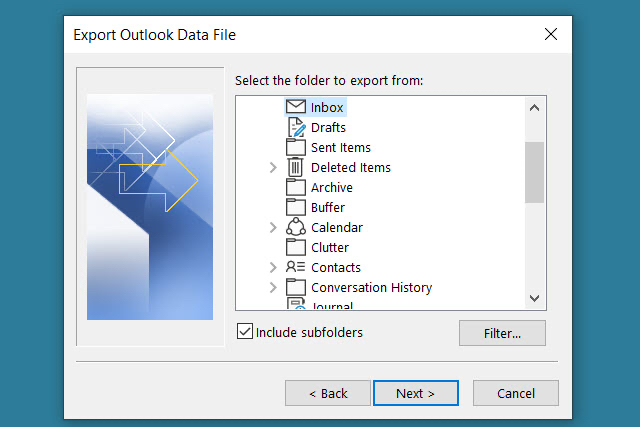
Schritt 5: Wenn Sie bestimmte E-Mails wünschen, beispielsweise von einem bestimmten Absender, in einem bestimmten Zeitraum oder mit bestimmten Schlüsselwörtern, wählen Sie „Filter“ aus. Fügen Sie die Kriterien hinzu und wählen Sie OK .
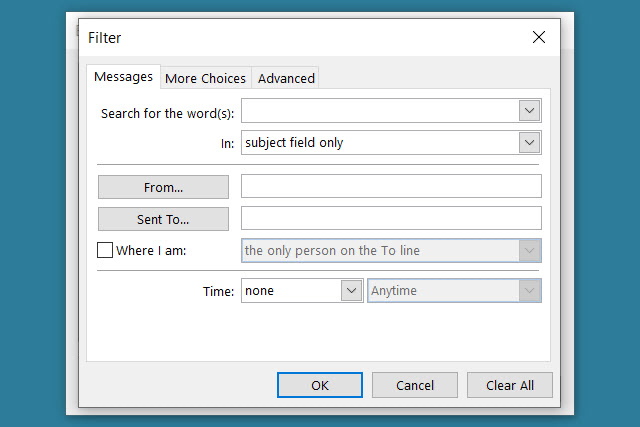
Schritt 6: Wählen Sie Weiter, nachdem Sie den Posteingang, die Unterordner und die Filter ausgewählt haben.
Schritt 7: Wählen Sie einen Speicherort für die Datei. Sie können die Schaltfläche „Durchsuchen“ verwenden, um den Speicherort auszuwählen, oder den vollständigen Pfad in das Feld oben eingeben.
Schritt 8: Wählen Sie dann eine der Optionen aus, um Duplikate zu ersetzen, Duplikate zuzulassen oder Duplikate nicht zu exportieren. Wählen Sie Fertig stellen .
Sie können dann den Speicherort besuchen, den Sie für die Datei ausgewählt haben, um sie zu öffnen.

Sichern Sie E-Mails mit einer CSV-Datei
Wenn Sie Ihre E-Mails sichern möchten, damit Sie eine lesbare Datei haben, die Sie bei Bedarf in Excel öffnen können, können Sie stattdessen eine CSV-Datei erstellen. Probieren Sie diese Technik unter Windows oder Mac-Versionen von Outlook aus.
Schritt 1: Befolgen Sie die ersten beiden Schritte wie oben, um Import/Export auszuwählen und den Import- und Export-Assistenten zu öffnen.
Schritt 2: Wählen Sie „In eine Datei exportieren“ und dann „Weiter“ aus.
Schritt 3: Wählen Sie dieses Mal im Feld „In eine Datei exportieren“ die Option „Kommagetrennte Werte“ aus und klicken Sie auf „Weiter“ .
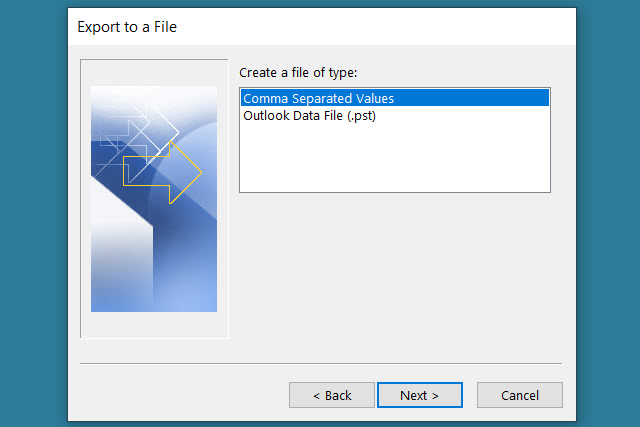
Schritt 4: Wählen Sie Ihren Posteingang aus der Liste und klicken Sie auf Weiter .
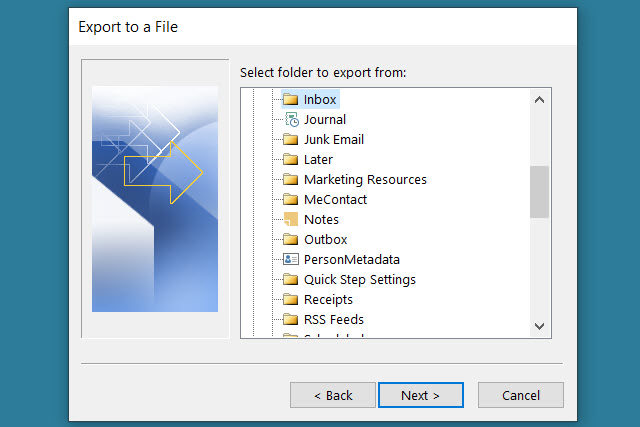
Schritt 5: Geben Sie den Speicherort und den Dateinamen mithilfe des Pfads ein oder klicken Sie auf die Schaltfläche „Durchsuchen“ , um den Speicherort für die Datei auszuwählen.
Wenn Sie die Schaltfläche „Durchsuchen“ verwenden, navigieren Sie zum Speicherort, geben Sie den Dateinamen ein, den Sie verwenden möchten, und wählen Sie „OK“ aus.
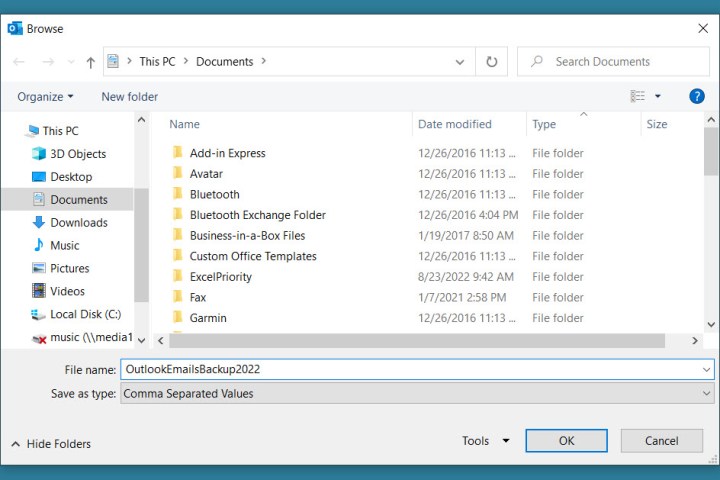
Schritt 6: Wenn Sie im Feld „Exportierte Datei speichern unter“ den Speicherort und den Dateinamen angegeben haben, wählen Sie „Weiter“ aus.
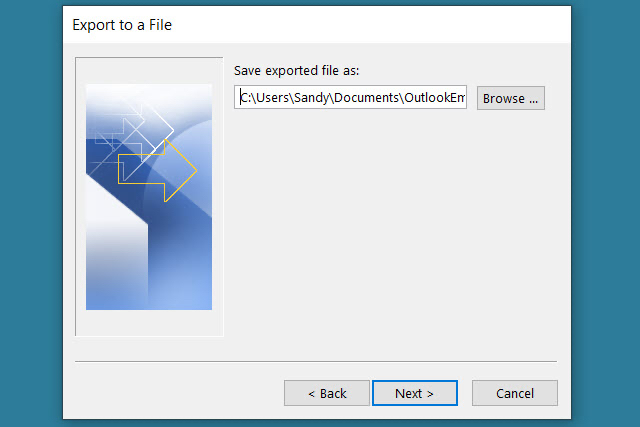
Schritt 7: Bestätigen Sie den Posteingang, den Sie exportieren, und wählen Sie Fertig stellen aus.
Während die Datei erstellt wird, wird eine kurze Meldung angezeigt. Anschließend können Sie den von Ihnen ausgewählten Speicherort aufrufen, um auf die Datei zuzugreifen und sie in Excel oder einer ähnlichen Anwendung zu öffnen.
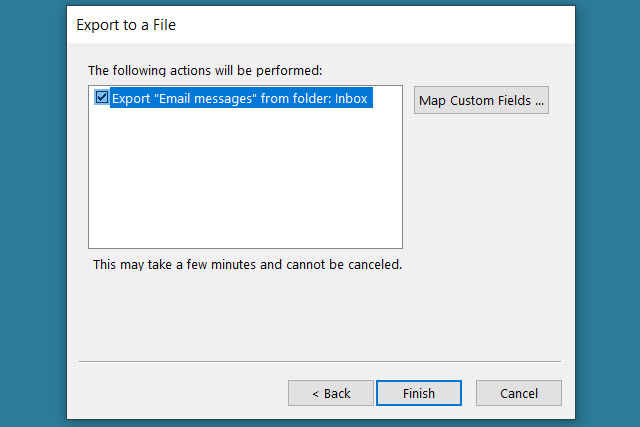
Das Sichern Ihrer Outlook-E-Mails zur sicheren Aufbewahrung oder zum späteren erneuten Import dauert nur wenige Minuten. Und es lohnt sich wahrscheinlich, sicherzustellen, dass Sie keine wichtigen Nachrichten verlieren.
Weitere Informationen finden Sie unter So rufen Sie eine E-Mail in Outlook ab oder ändern Ihre Outlook-Signatur .
